관공서 사이트나 금융기관 사이트 등에서 문서 출력 시 프린터가 없거나 해당 사이트에서 지원되지 않는 프린터라 인쇄를 할 수 없을 경우 '모두의 프린터'라는 프로그램을 사용해 해당 문서를 PDF 파일로 출력하는 방법입니다.
'모두의 프린터'라는 프로그램을 사용하면 프린터 자체가 없거나 해당 사이트에서 지원하지 않는 프린터가 연결되어 있는 경우에도 대부분의 사이트에서 사용 가능한 삼성 가상 프린터를 윈도우에 설치해 해당 문서를 PDF 파일로 출력할 수가 있습니다.
'모두의 프린터'라는 프로그램을 사용하면 프린터 자체가 없거나 해당 사이트에서 지원하지 않는 프린터가 연결되어 있는 경우에도 대부분의 사이트에서 사용 가능한 삼성 가상 프린터를 윈도우에 설치해 해당 문서를 PDF 파일로 출력할 수가 있습니다.
아래 제작자 사이트로 접속해 64비트용 '모두의 프린터' 프로그램을 다운로드합니다.
👉 '모두의 프린터' 다운로드 사이트
👉 '모두의 프린터' 다운로드 사이트
'ebp332_x64.exe' 파일을 실행한 다음 라이센스 동의 화면에서 '예 라이센스에 동의합니다.'를 클릭하면 잠시 후 모든 사이트에서 사용이 가능한 삼성 가상 프린터(Samsung CLX-6200, CLX-6240) 2개가 설치됩니다.
가상 프린터가 설치되면 Samsung CLX-6200, CLX-6240 프린터가 '기본 프린터'로 자동 지정되어 관공서나 기타 사이트에서 웹 문서를 PDF 파일로 출력할 수 있게 됩니다.
(출력된 PDF 파일은 C드라이브의 라이브러리 폴더인 '문서' 폴더에 저장됩니다.)
PC에서 일반 문서 출력 시에도 '인쇄'를 선택하면 해당 문서가 PDF 파일로 출력되어 '문서' 폴더에 자동 저장됩니다.
가상 프린터는 윈도우 종료 시 자동 종료되므로 사용 시마다 'ebp332_x64.exe' 파일로 프로그램을 다시 실행시켜줘야 정상적으로 사용할 수 있습니다.
👉 한대의 프린터를 공유해 여러 PC에서 사용하는 방법
👉 동영상, 사운드, 문서, 등을 모두 변환하는 만능 파일 변환 프로그램 'Format Factory'
프린터가 없을 경우 가상 프린터를 설치해 문서를 PDF 파일로 인쇄하는 방법
 Reviewed by opc 스토리
on
6월 19, 2024
Rating:
Reviewed by opc 스토리
on
6월 19, 2024
Rating:
 Reviewed by opc 스토리
on
6월 19, 2024
Rating:
Reviewed by opc 스토리
on
6월 19, 2024
Rating:



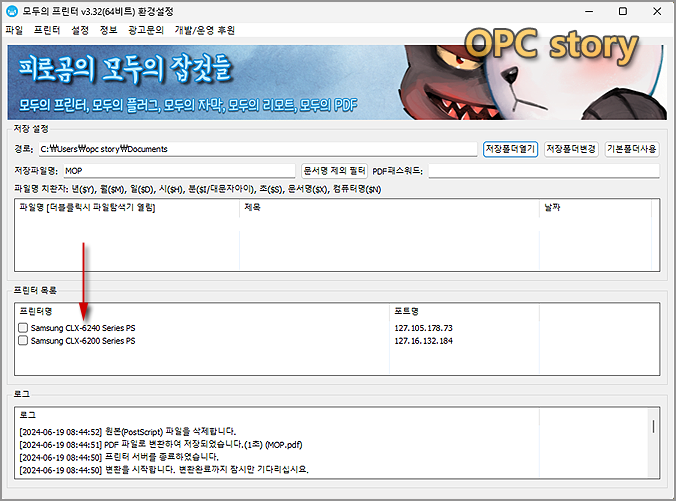



댓글 없음: